เมื่อไม่นานมานี้ผู้ใช้ระบบปฏิบัติการ Windows ทุกคนสามารถเปลี่ยนเป็นรุ่นที่สิบฟรีซึ่งเป็นส่วนหนึ่งของโปรแกรมพิเศษจาก Microsoft หากในตอนแรกการใช้ระบบปฏิบัติการที่อัปเดตนั้นง่ายและไม่ จำกัด ดังนั้นเมื่อเวลาผ่านไปปัญหาเหล่านี้จะปรากฏขึ้น หลายคนต้องเผชิญกับข้อความครอบงำบนหน้าจอ:“ ใบอนุญาต Windows หมดอายุ จำเป็นต้องเปิดใช้งานในพารามิเตอร์ของคอมพิวเตอร์” การแก้ปัญหานั้นขึ้นอยู่กับความแตกต่างของระบบของคุณอย่างสมบูรณ์
คุณสามารถลบข้อความ Windows ได้อย่างไร
ก่อนอื่นคุณต้องจำไว้ว่าเวอร์ชันใดที่คุณเปลี่ยนเป็น Windows 10 ผู้ใช้ทุกคนไม่ต้องการซื้อซอฟต์แวร์ที่ได้รับใบอนุญาตซึ่งเป็นสาเหตุที่ปัญหาดังกล่าวปรากฏในภายหลัง
หากก่อนหน้านี้คุณเคยใช้ Windows 7/8/XP และตัดสินใจอัพเกรดเป็นสิบฟรีแล้วคีย์ของคุณไปยังใบอนุญาตผลิตภัณฑ์จะถูกโอน อย่างที่คุณอาจเดาได้ว่าคีย์ที่ไม่มีใบอนุญาตจำนวนมากถูกตัดออกทันทีและข้อความประเภทนี้จะปรากฏขึ้น
ปัญหาอีกประการหนึ่ง: เมื่อกุญแจของคุณได้รับการสนับสนุนโดย KMS activator แต่ตกอยู่ในการกักกันของ Antivirus
ปัญหาที่พบบ่อยที่สุดคือเพียงแค่เวอร์ชันของตัวอย่าง สิ่งที่ บริษัท เริ่มแจกจ่ายผลิตภัณฑ์ฟรีสำหรับการทดสอบฟรี Microsoft ติดตามและคำนึงถึงความคิดเห็นของผู้ใช้ซึ่งเป็นผลมาจากการที่พวกเขาสร้างเวอร์ชันที่สิบเต็มและหลายคนยังคงอยู่ในตัวอย่างที่หมดอายุ

การแก้ปัญหาการอัปเดต
หากคุณคิดว่าคุณได้กลายเป็นเหยื่อของเวอร์ชันระบบและมั่นใจในใบอนุญาตอย่างแน่นอนมันจะเป็นการดีกว่าที่จะอัปเดตสิบอันดับแรกในเว็บไซต์ Microsoft
วิธีนี้จะไม่ลบไฟล์ของคุณและไม่ได้จัดรูปแบบคอมพิวเตอร์ - มันจะอัปโหลดการอัปเดตใหม่
- ไปที่ไซต์ Microsoft;
- ดาวน์โหลดการอัปเดตโดยคลิกที่ปุ่ม“ ดาวน์โหลดเครื่องมือทันที”
- เรียกใช้ไฟล์และทำตามคำแนะนำทั้งหมดของตัวติดตั้ง
В процессе обновления вы можете зарегистрировать свою учетную запись Microsoft. С ней будет проще следить за состоянием системы, вам будет доступна техническая поддержка. После обновления оповещение пропадет.

Удаление оповещения через командную строку
Этот способ избавит вас от сообщения о лицензии в целом ряде случаев.
Одновременно зажмите на клавиатуре клавиши WIN + R. Это вызовет поисковую строку. В ней запишите три буквы – cmd. Нажмите “Ок”.

Тут же вы увидите темное окно посреди экрана. Это и есть командная строка или консоль. Пропишите команду
- slmgr – rearm. Без точек и лишних пробелов. Нажмите Enter.
Не трогайте компьютер несколько секунд.

На экране появится целый ряд похожих окон. Их нужно просто закрыть. Окон будет 5-6 штук.
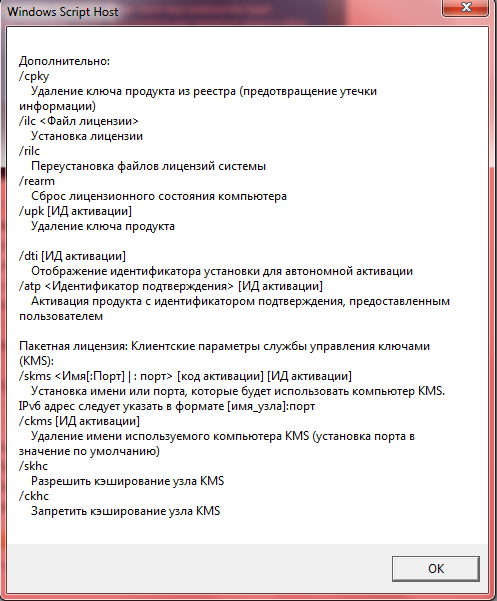
Снова откройте поисковую строку комбинацией WIN + R и впишите другую команду:
- services.msc
Эта команда открывает службы Windows. Попасть в них можно и через панель управления, но так намного быстрее.

Среди множества служб вам нужно отыскать центр лицензирования, а именно “Windows License Manager”. Как только найдете эту строку, кликните по ней дважды. В появившемся окне выберете значение “Отклонена” или “Отключена” и нажмите “Применить” в углу окна.

В этом же окне со службами найдите еще одну строку “Центр обновления Windows”. Щелкните дважды по ней.

Из выпадающего списка во вкладке “Общие” выберите “Отключена”. Вас осталось только кликнуть “Применить”. Этот метод отключает обновления Windows и проверку лицензии, таким образом, сообщение пропадет с экрана.

Альтернативные методы борьбы с оповещением
В качестве дополнительных вариантов можно предложить ещё два.
Первое – это запуск команды:
powershell -ExecutionPolicy Unrestricted Add-AppxPackage -DisableDevelopmentMode -Register $Env:SystemRoot\\WinStore\\AppxManifest.xml
Как открыть командную строку вы уже знаете. Этот способ обращается к Power Shell, в котором тоже может крыться причина окошка.

И последним методом может быть очистка карантина вашего антивируса. Если до обновления Windows 10 у вас была нелицензионная версия, то теперь ОС с ней активно борется. Ваш KMS активатор, скорее всего, находится в карантине. Добавьте его в исключения.
































Ничего не помогает(((
ขอบคุณ! использовал 3 способ. мне сразу помогло
Не работает этот способ!!!
Ни один способ, не работает!!!
ไม่ได้ผล !!